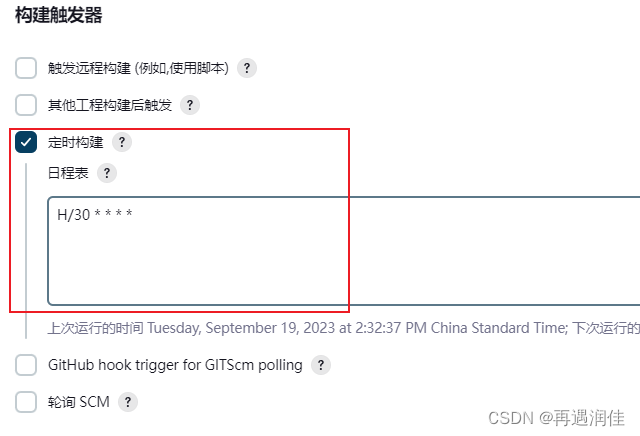一、Nginx安装和启动
如果我们希望安装一个软件包,可以进行如下的操作:
# 搜索软件包 dnf search package-name # 查看软件包信息 dnf info package-name # 安装软件包 dnf install package-name部署会使用nginx,所以需要先安装一下nginx:
dnf install nginx启动nginx:
# 启动nginx systemctl start nginx # 查看启动状态 systemctl status nginx # 配置开机重启 systemctl enable nginx如果启动报错:Job for nginx.service failed because the control process exited with error code,可参考Nginx——Nginx启动报错Job for nginx.service failed because the control process exited with error code-CSDN博客
二、安装Node.js
# 安装nodejs dnf install nodejs三、安装MySQL
如果项目没用到MySQL,可以省略这个步骤。
3.1 安装MySQL
# 安装MySQL,这里加-y的意思是依赖的内容也安装 dnf install mysql-server -y3.2 启动mysql-server
# 开启MySQL后台服务 systemctl start mysqld # 查看MySQL服务:active (running)表示启动成功 systemctl status mysqld # 随着系统一起启动 systemctl enable mysqld3.3 配置MySQL
配置MySQL账号和密码:
mysql_secure_installation # 接下来有一些选项,比如密码强度等等一些 # MySQL8开始通常设置密码强度较强,选择2 # 其他的选项可以自行选择
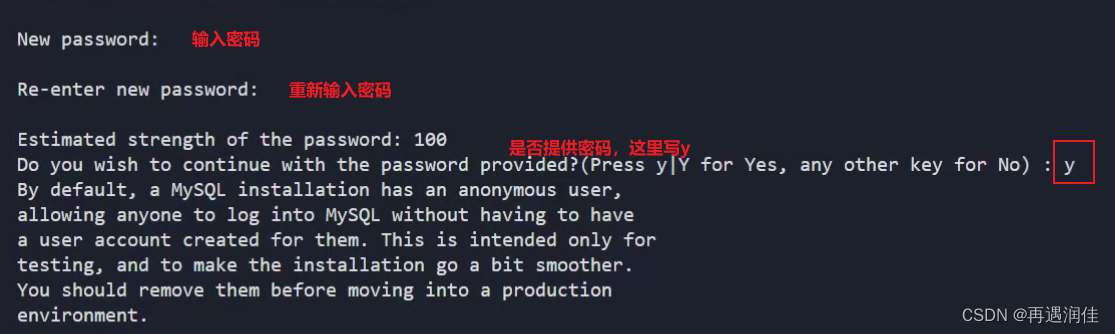
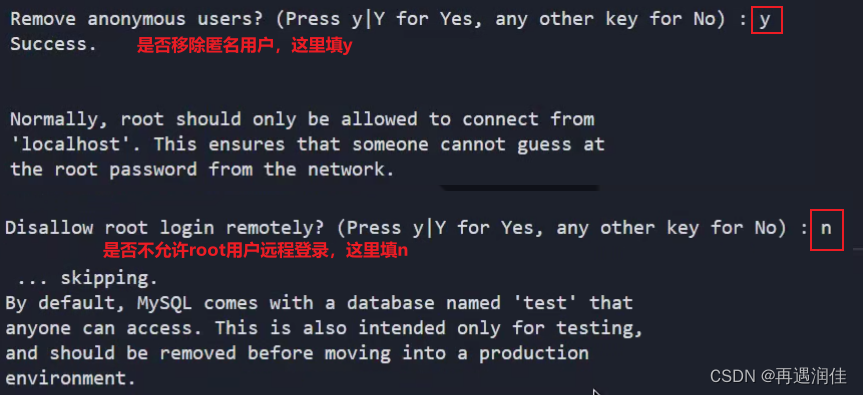
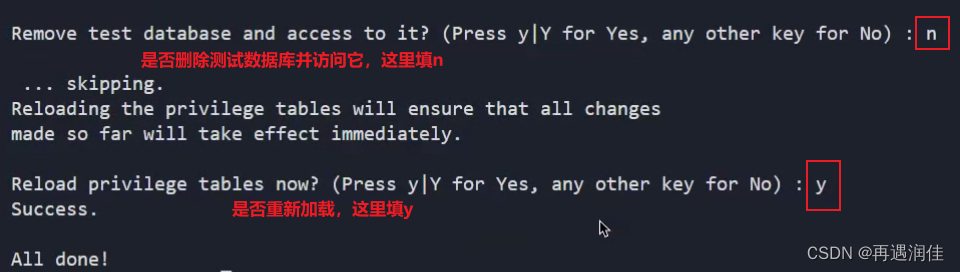
现在,就可以直接在服务器中操作MySQL了:
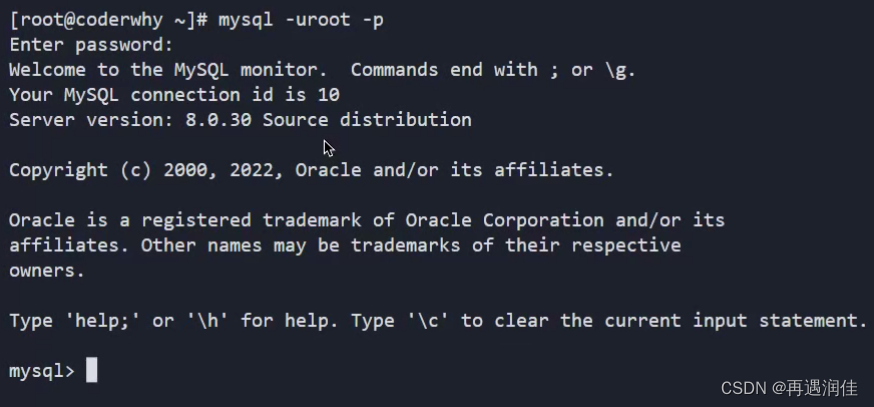
但是如果我们希望在自己的电脑上直接连接MySQL呢?
也就是和
MySQL建立远程连接;比如直接
Navicat工具中连接MySQL;
这个时候必须要配置root可以远程连接:
# 使用mysql数据库 use mysql; # 查看user表中,连接权限,默认看到root是localhost select host, user from user; # 修改权限 update user set host = '%' where user = 'root'; # 配置生效 FLUSH PRIVILEGES;注意:需要配置3306的安全组
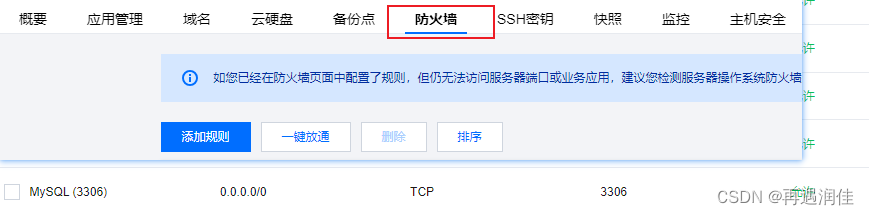
四、安装pm2
在真实的部署过程中,会使用一个工具pm2来管理Node的进程:
PM2是一个Node的进程管理器;可以使用它来管理
Node的后台进程;这样在关闭终端时,
Node进程会继续执行,那么服务器就可以继续提供服务;
安装pm2:
npm install pm2 -gpm2常用的命令:
# 命名进程 pm2 start app.js --name my-api # 显示所有进程状态 pm2 list # 停止指定的进程 pm2 stop 0 # 停止所有进程 pm2 stop all # 重启所有进程 pm2 restart all # 重启指定的进程 pm2 restart 0 # 杀死指定的进程 pm2 delete 0 # 杀死全部进程 pm2 delete all #后台运行pm2,启动4个app.js,实现负载均衡 pm2 start app.js -i 4 五、Jenkins的配置和安装过程
5.1 安装Java环境
Jenkins本身是依赖Java的,所以需要先安装Java环境,这里安装了Java 11的环境,新版jenkins最低支持需java 11版本以上。
dnf install java-11-openjdk5.2 连接Jenkins仓库
因为Jenkins本身是没有在dnf的软件仓库包中的,所以需要连接Jenkins仓库:
wget是Linux中下载文件的一个工具,-O表示输出到某个文件夹并且命名为什么文件;rpm:全称为The RPM Package Manage,是Linux下一个软件包管理器;
sudo wget -O /etc/yum.repos.d/jenkins.repo https://pkg.jenkins.io/redhat-stable/jenkins.repo # 导入GPG密钥以确保您的软件合法 sudo rpm --import https://pkg.jenkins.io/redhat-stable/jenkins.io.key5.3 安装Jenkins
yum install jenkins六、Jenkins的启动、访问和安装插件
6.1 启动Jenkins服务
systemctl start jenkins systemctl status jenkins systemctl enable jenkinsJenkins默认使用8080端口提供服务,所以需要加入到安全组中:
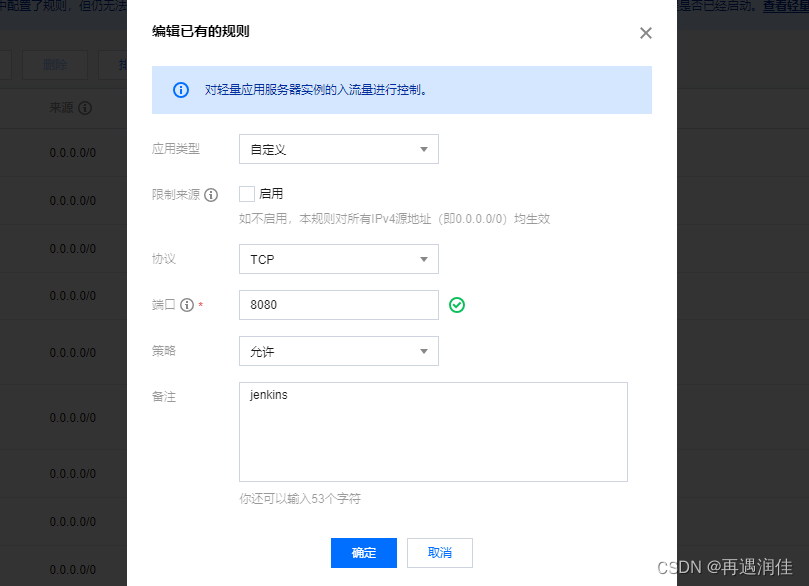
6.2 访问Jenkins
此时,在浏览器输入ip:8080测试jenkins服务是否成功启动,如果还是无法访问,参考:https://www.cnblogs.com/luoshuai7394/p/17341966.html
查看管理员密码:
cat /var/lib/jenkins/secrets/initialAdminPassword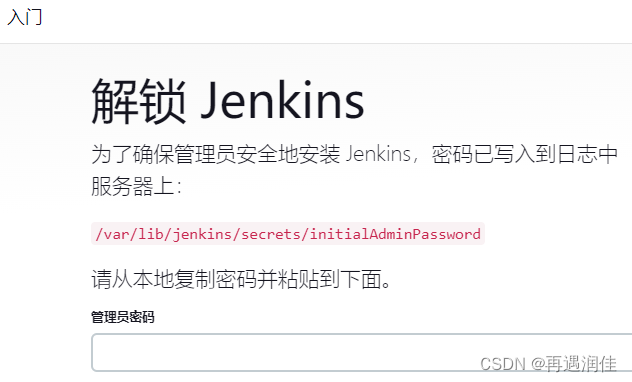
6.3 安装Jenkins推荐的插件
安装默认推荐的Jenkins插件:
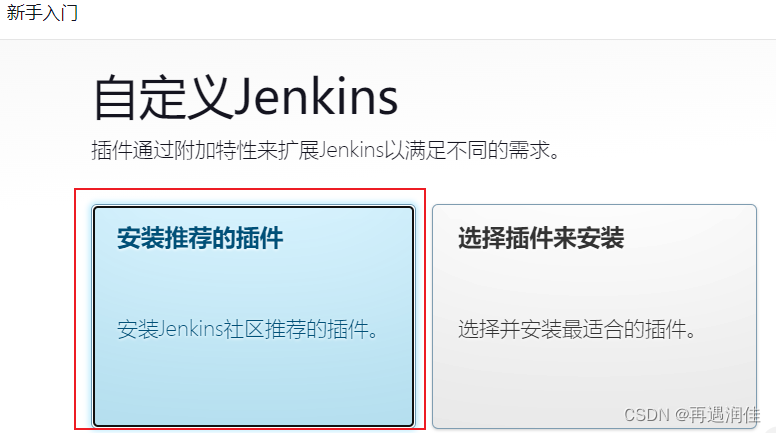
七、配置Jenkins
7.1 创建管理员用户
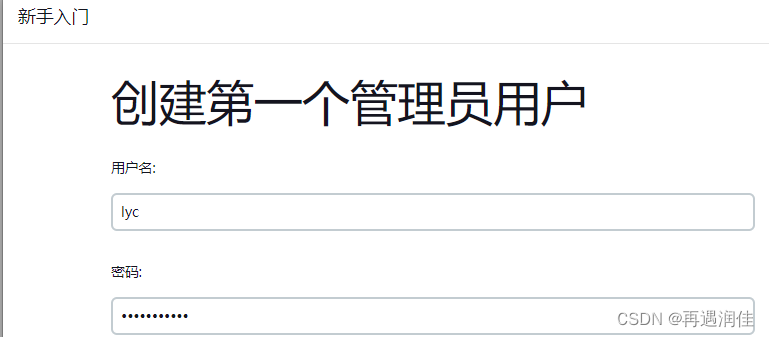
7.2 为服务器安装git
dnf install git7.3 为Jenkins配置Node环境
配置Node环境:成功配置后重启下Jenkins
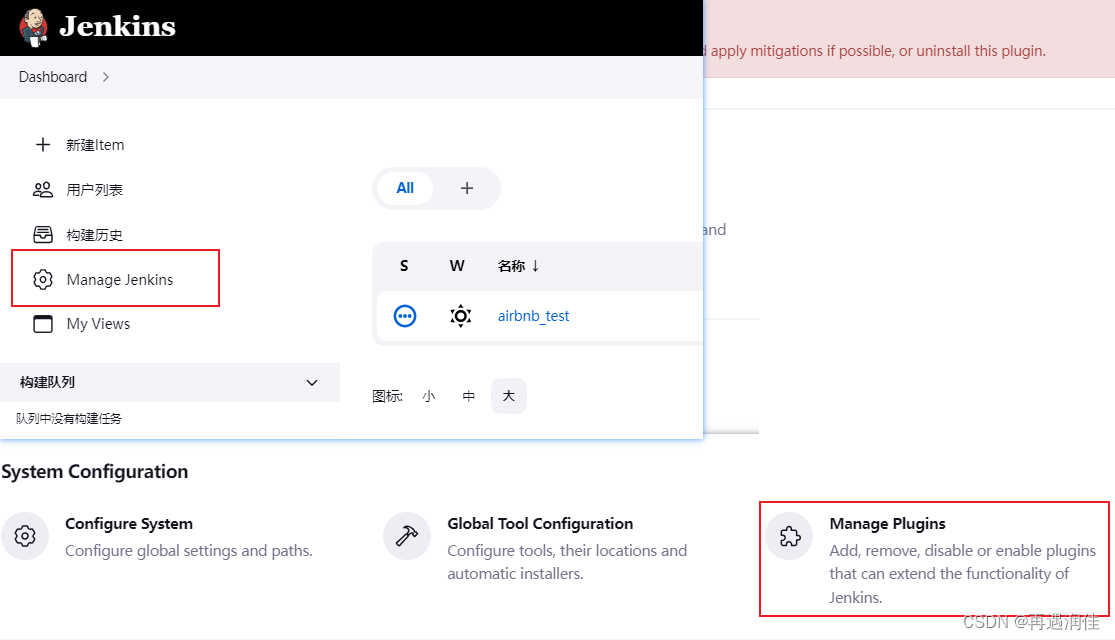
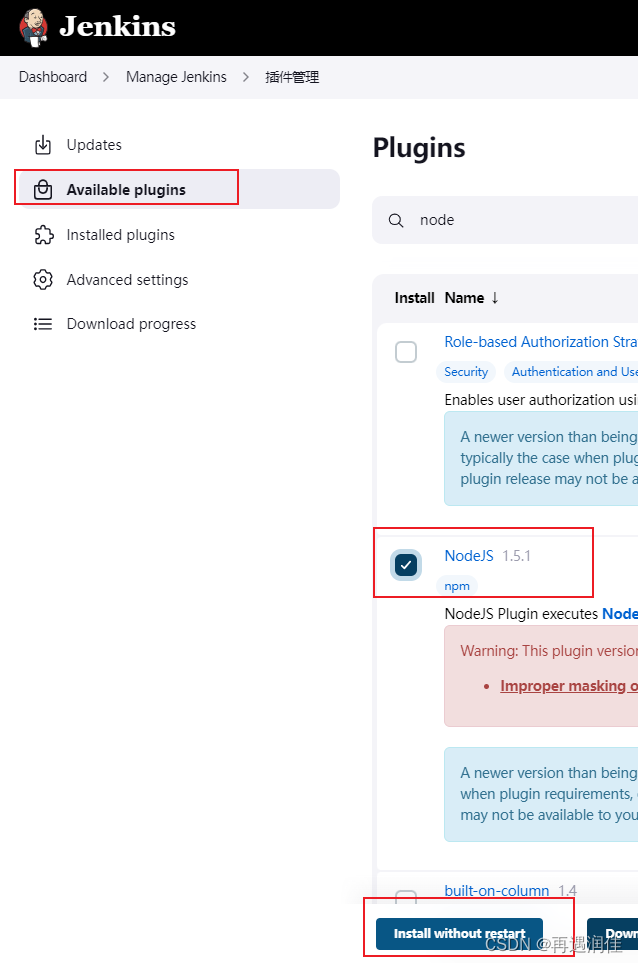
安装Node插件:
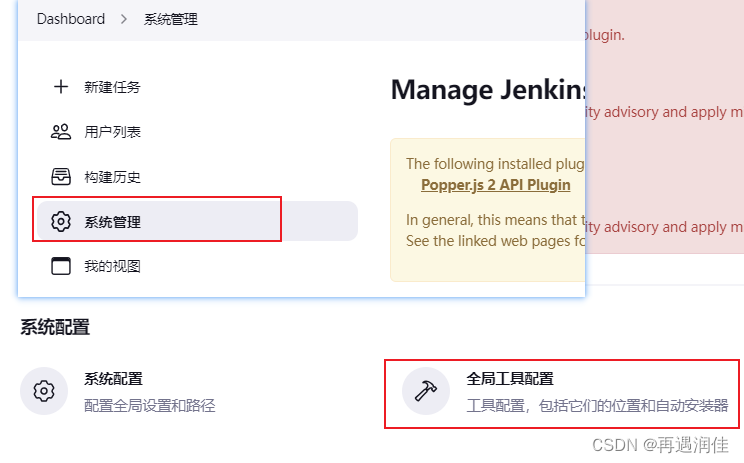
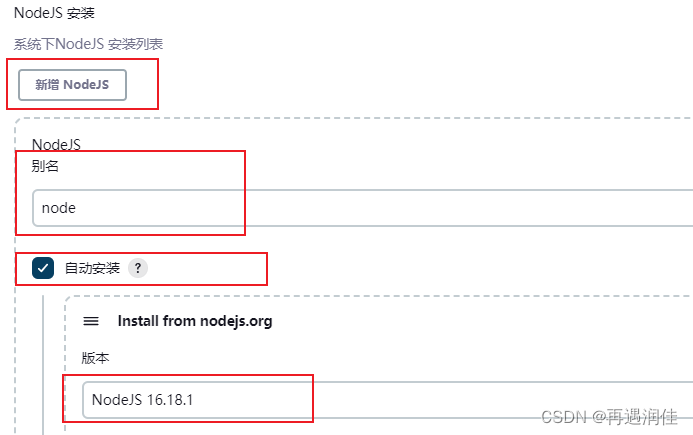
八、项目自动化部署
8.1 为Jenkins安装Gitee Plugin插件并配置Jenkins URL
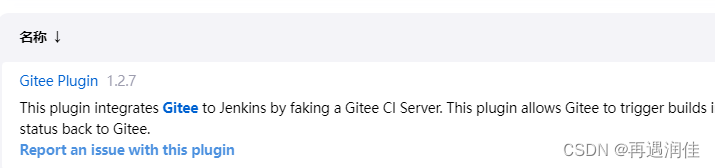
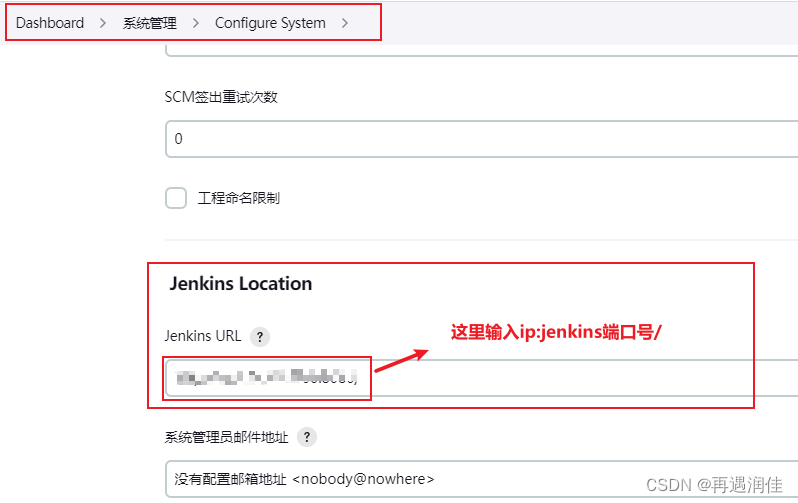
8.2 为Jenkins安装Publish Over SSH插件并进行配置
这里使用该插件的主要目的为:安装完项目依赖后,能够对项目进行重启。
这个步骤参考了该文章:jenkins 插件【Publish Over SSH】的使用说明_jenkins over ssh_小明大强的博客-CSDN博客,感谢这位老哥。
安装:
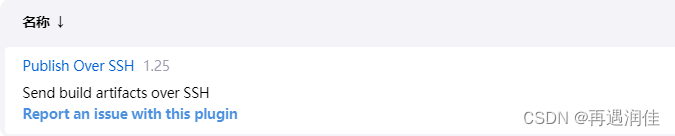
配置(密码方式):
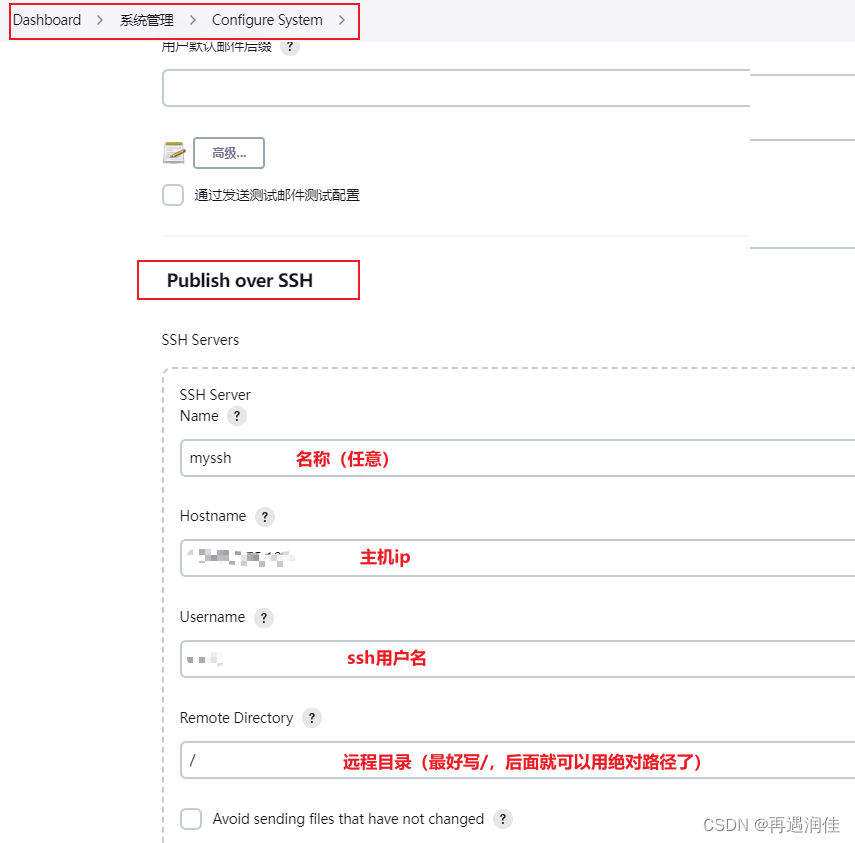
然后点击高级,勾选【Use password authentication, or use a different key】使用密码登录,填写密码、端口、连接超时:
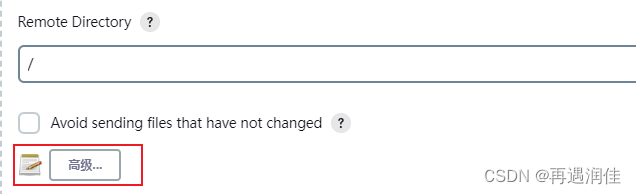
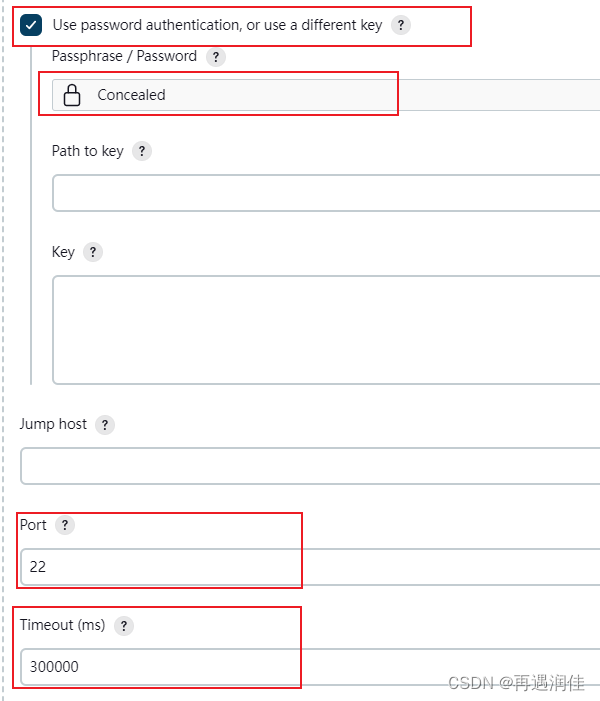
点击【Test Configuration】,测试连接,显示Success即可

8.3 创建项目目录
首先需要为服务器创建一个项目目录,目录位置随意,这里创建在根目录
mkdir xxx8.4 配置nginx.conf文件
Nginx配置文件所在目录
/etc/nginx/nginx.conf配置用户:
- /etc/nginx/nginx.conf - user nginx; + user root worker_processes auto; error_log /var/log/nginx/error.log; pid /run/nginx.pid;重启Nginx:
systemctl restart nginx8.5 实现自动化部署
新建任务:
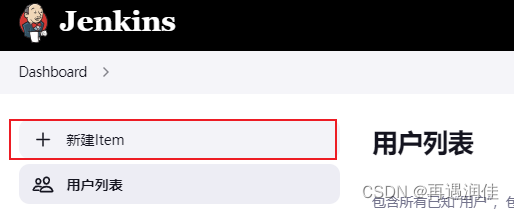
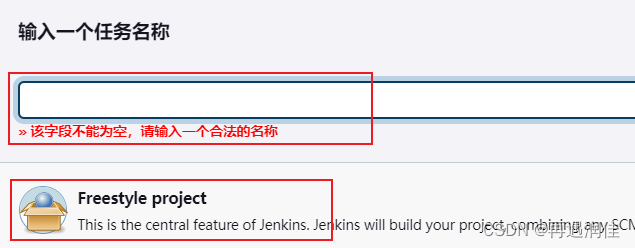
配置项⽬和保留策略:
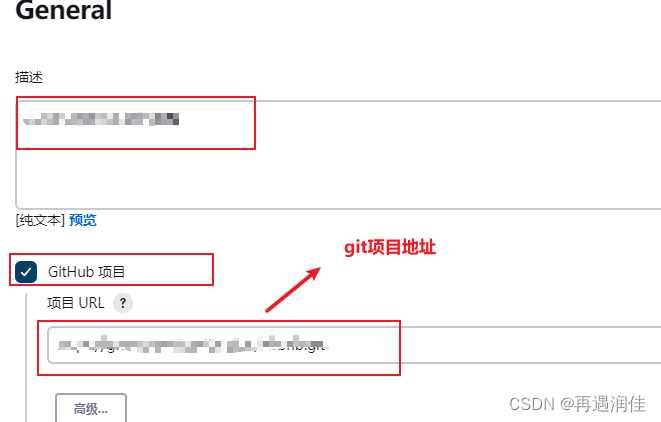
源码管理:
如果项目为私有项目,需要添加一个用户,如果为账号密码,则输入
gitee或github对应的账号和密码。
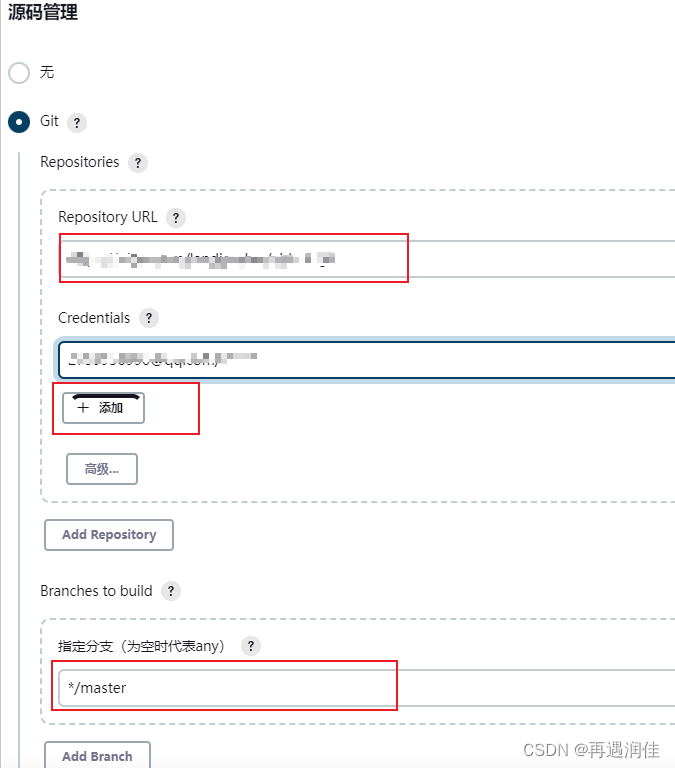
构建触发器:
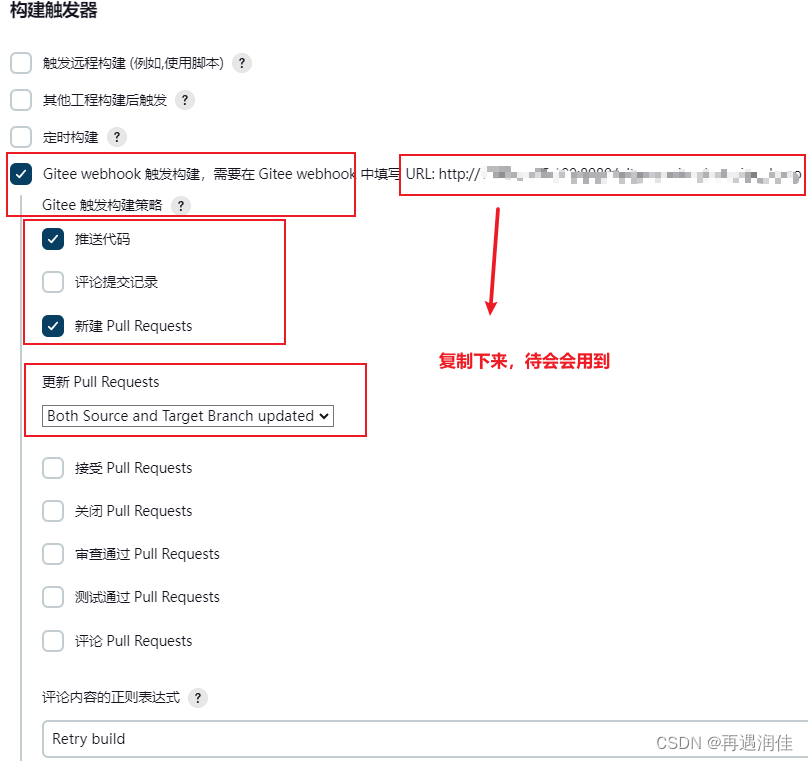
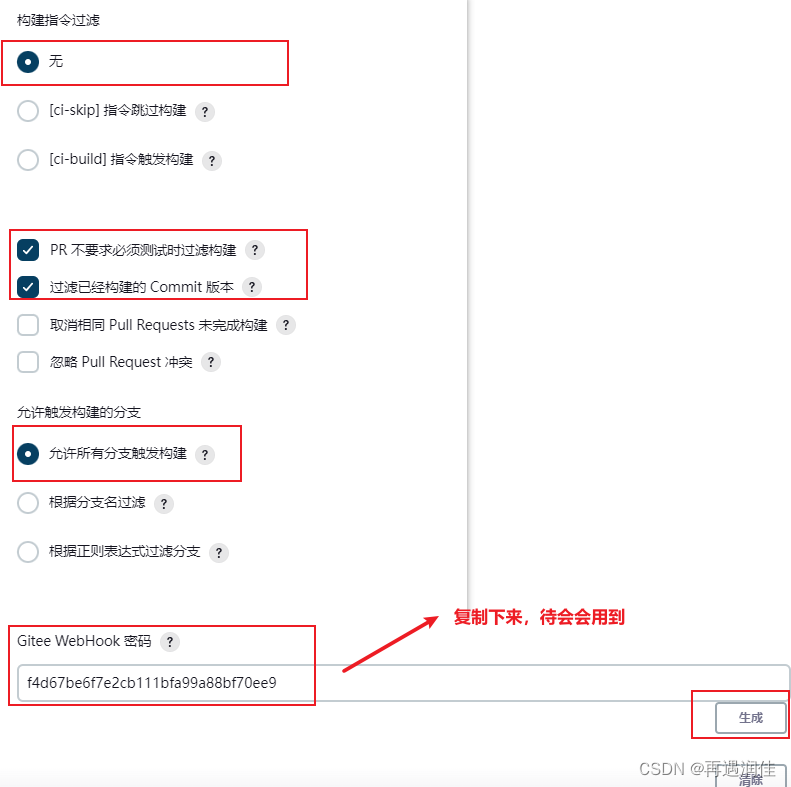
构建环境:
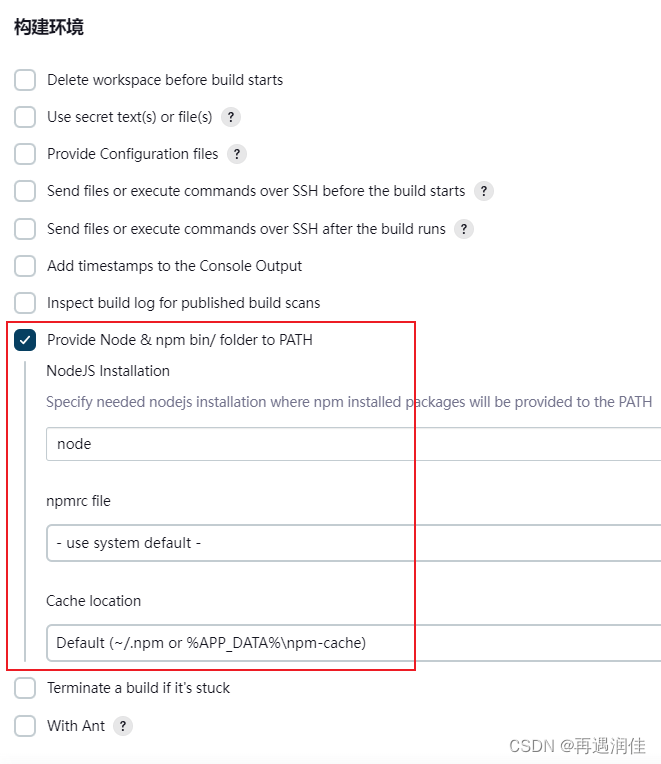
添加Shell脚本:
pwd node -v npm -v npm install # 删除/root/xxx文件夹里所有的内容 rm -rf /root/xxx/* # 将根目录里所有的内容复制到xxx cp -rf ./* /root/xxx/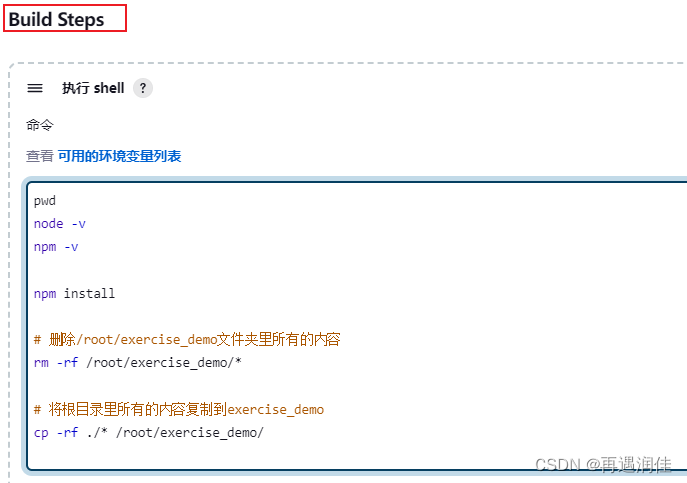
增加构建步骤:
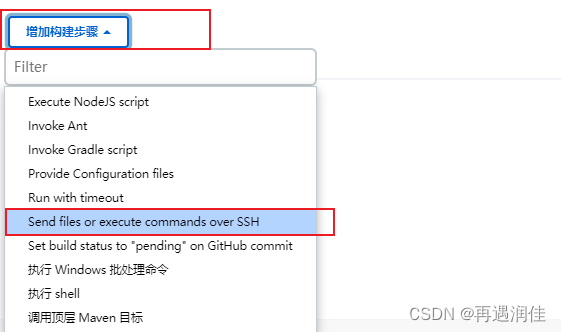
这里使用的Exec命令视具体情况而定。
cd exercise_demo/ pm2 stop demoServer pm2 start ./src/main.js --name=demoServer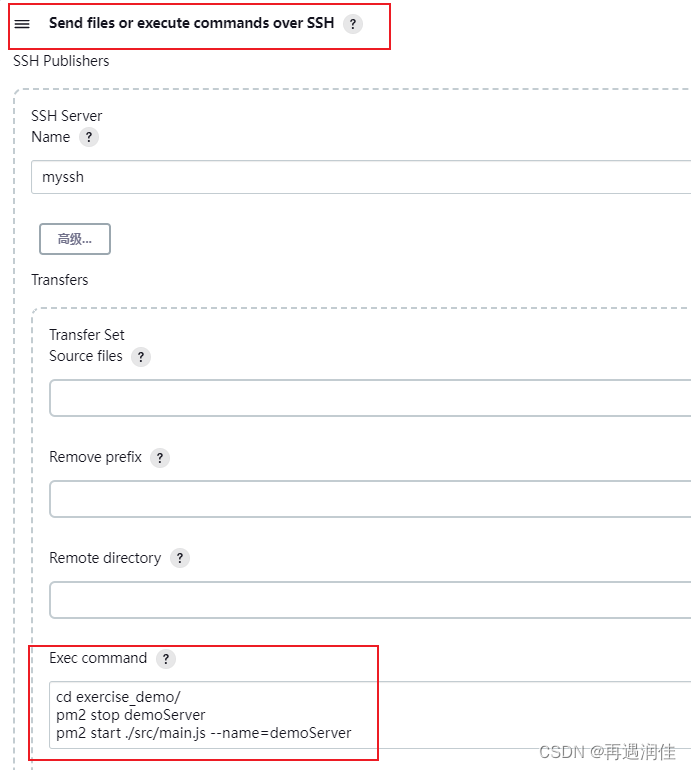
保存应用
8.6 GitEE设置WebHooks 管理
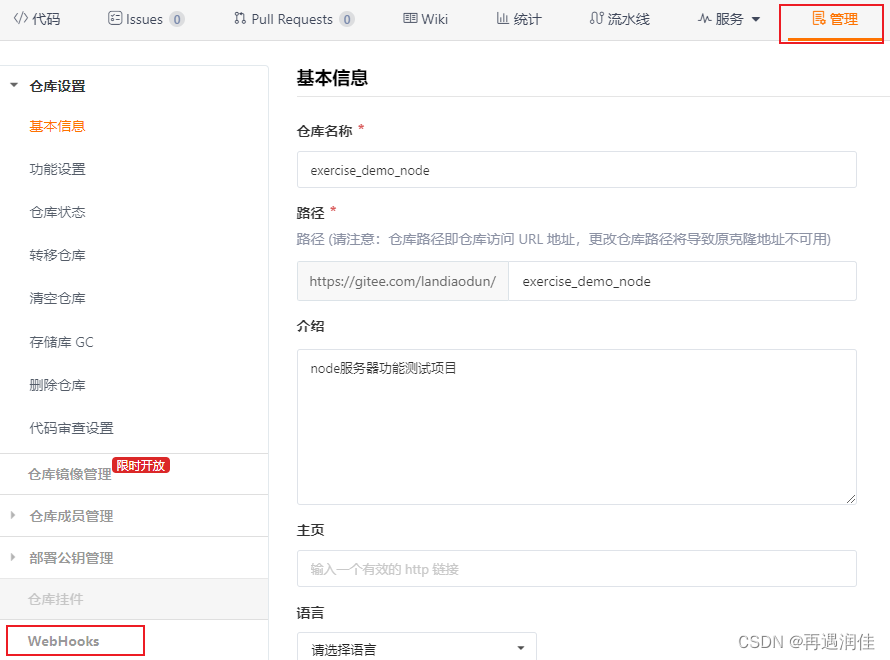
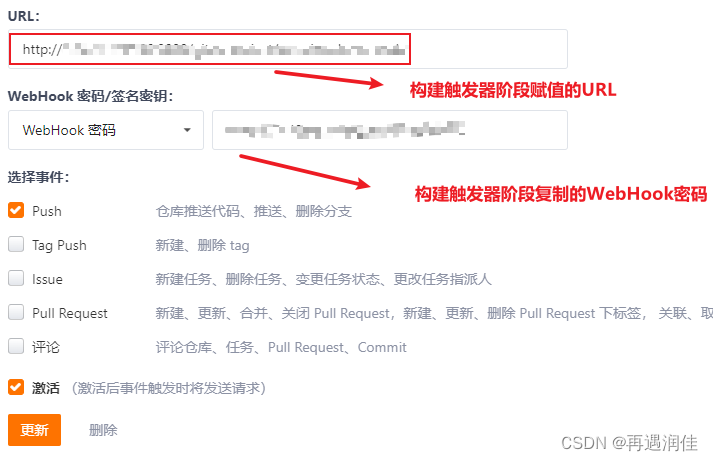
8.7 给jenkins用户添加访问权限
方案三亲测有效。
8.7.1 方案一:修改默认⽤户
- /etc/sysconfig/jenkins JENKINS_JAVA_CMD="" ## Type: string ## Default: "jenkins" ## ServiceRestart: jenkins # # Unix user account that runs the Jenkins daemon # Be careful when you change this, as you need to update # permissions of $JENKINS_HOME and /var/log/jenkins, # and if you have already run Jenkins, potentially other # directories such as /var/cache/jenkins . # - JENKINS_USER="jenkins" + JENKINS_USER="root"8.7.2 将Jenkins添加到root组中
sudo usermod -a -G root jenkins8.7.3 给Jenkins目录权限
chown -R jenkins path # 例:chown -R jenkins /root/yc_airbnb8.7.4 重启Jenkins
systemctl restart jenkins7.8 推送代码
推送代码到仓库后,查看Jenkins是否有进行打包,有说明成功了。
九、开启定时构建(非必要)
#每半小时构建一次OR每半小时检查一次远程代码分支,有更新则构建 H/30 * * * * #每两小时构建一次OR每两小时检查一次远程代码分支,有更新则构建 H H/2 * * * #每天凌晨两点定时构建 H 2 * * * #每月15号执行构建 H H 15 * * #工作日,上午9点整执行 H 9 * * 1-5 #每周1,3,5,从8:30开始,截止19:30,每4小时30分构建一次 H/30 8-20/4 * * 1,3,5